WooCommerce mağazanıza veya WordPress web sitenize GTIN, ISBN veya MPN şeması eklemek ister misiniz?
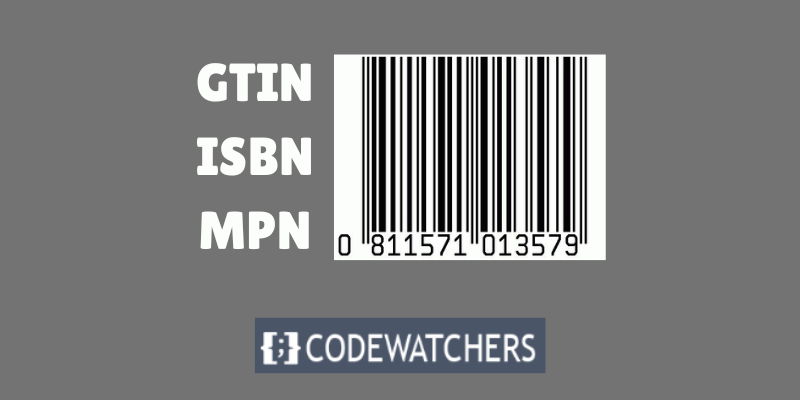
WordPress sitenizde GTIN, ISBN ve MPN şemasının kullanılması, arama motorlarının ürünlerinizi daha iyi anlamasına yardımcı olabilir. Bu, SEO sıralamanızı iyileştirebilir.
Bu makalede size GTIN, ISBN ve MPN şemasını WooCommerce ve WordPress'e nasıl kolayca ekleyeceğinizi öğreteceğiz.
GTIN, ISBN ve MPN Şeması nedir?
GTIN, ISBN ve MPN gibi ürün tanımlayıcıları, müşterilere ve arama motorlarına ürünleri çevrimiçi bulma ve karşılaştırma konusunda yardımcı olur. Arama motorlarına ürünleriniz hakkında ek bilgi sağlayan kod parçalarıdır. Yapılandırılmış veri veya şema işaretlemeleri olarak da bilinirler.
Harika Web Siteleri Oluşturun
En iyi ücretsiz sayfa oluşturucu Elementor ile
Şimdi başlaGTIN, Global Ticari Ürün Numarasının kısaltmasıdır ve satın alınabilecek veya satılabilecek her ürün için benzersiz bir kimliktir. Ürünün türüne ve satıldığı ülkeye bağlı olarak GTIN'ler 8, 12, 13 veya 14 hane uzunluğunda olabilir. GTIN'ler genellikle kitaplar, elektronik ürünler, giyim, yiyecek ve diğer ürünler için kullanılır.
4 tür GTIN vardır:
- UPC: Amerika Birleşik Devletleri'ndeki ürünler için kullanılır
- EAN: Avrupa'daki ürünler için kullanılır
- ISBN: Kitaplar için kullanılır
- MPN: Üretilen ürünler için kullanılır
WooCommerce ve WordPress'e Neden GTIN, ISBN ve MPN Şemasını Eklemelisiniz?
GTIN (Küresel Ticari Ürün Numarası), ürün veya hizmet gibi ticari mallara atanan bir numaradır. ISBN (Uluslararası Standart Kitap Numarası) ise kitapları, e-Kitapları ve sesli kitapları takip etmek için kullanılır.
Öte yandan MPN (Üretici Parça Numarası), entegre devreler ve dirençler gibi belirli elektrikli bileşenleri ve parçaları izlemek için kullanılır.
GTIN, ISBN ve MPN şeması özellikleri, arama motorlarına ayrıntılı ve doğru ürün bilgileri sunmak için WordPress web sitenize uygulayabileceğiniz işaretleme kodlarıdır.
Bu işaretleme, içeriğinizin görünürlüğünün yanı sıra web sitenizin SEO'sunu da artırmanıza yardımcı olabilir. Birisi belirli bir ISBN, GTIN veya MPN aradığında ürünleriniz sonuçlarda görünebilir.
Örneğin, çevrimiçi bir kitapçı işletiyorsanız, web sitenizin görünürlüğünü artırmak için ISBN şemasını kullanabilirsiniz.
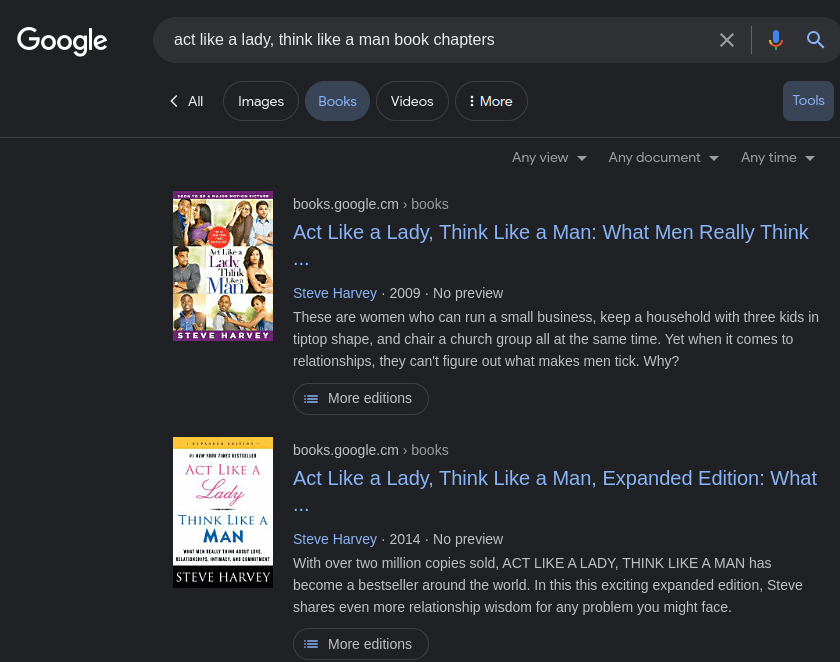
WooCommerce veya WordPress'te şema işaretlemeyi kullanmak, daha fazla organik arama sonucu tıklaması almanıza yardımcı olur ve bu da daha fazla satın alma işlemine yol açabilir.
Ayrıca müşterilerinizin ürünlerinizi bulmasını ve satın almasını kolaylaştırarak alışveriş deneyimini de geliştirebilir.
Bundan sonra, GTIN, ISBN ve MPN şemasını WordPress ve WooCommerce'e basit bir şekilde nasıl ekleyeceğimize bakalım. Aşağıdaki hızlı düğmeleri kullanarak kullanmak istediğiniz yaklaşıma gidebilirsiniz:
- Yöntem 1: WordPress Web Sitesine GTIN, ISBN ve MPN Şemasını Ekleme
- Yöntem 2: WooCommerce Mağazanıza GTIN, ISBN ve MPN Şemasını Ekleme
Yöntem 1: WordPress Web Sitesine GTIN, ISBN ve MPN Şemasını Ekleme
WordPress web sitenize GTIN, ISBN veya MPN şeması eklemek istiyorsanız kullanabileceğiniz yaklaşım budur.
Bu şema, 3 milyondan fazla web sitesi tarafından kullanılan, piyasadaki en iyi WordPress SEO eklentisi olan Hepsi Bir Arada SEO (AIOSEO) kullanılarak hızlı bir şekilde eklenebilir.
Eklentiyi web sitenize SSS, yemek tarifleri, makaleler ve ürün şeması gibi çeşitli şema türleri eklemek için de kullanabilirsiniz.
Öncelikle AIOSEO eklentisini kurup etkinleştirmelisiniz.
Not: AIOSEO'nun ücretsiz bir sürümü de vardır. Ancak şema işaretleme özelliği yalnızca eklentinin Pro sürümünde mevcuttur.
Eklentiyi etkinleştirdiğinizde, ekranınızda kurulum prosedürü boyunca size yol gösterecek kurulum sihirbazını başlatacaktır.

Ardından, WordPress yönetici kenar çubuğunuzdan AIOSEO » Arama Görünümü sayfasına gidin ve 'İçerik Türleri' sekmesini seçin.
'Ürünler' bölümüne ilerleyin ve 'Şema İşaretleme' sekmesini tıklayın. Bunu takiben 'Şema Türü' açılır menüsünden 'Ürün' seçeneğini seçin.
Son olarak, değişikliklerinizi kaydetmek için 'Değişiklikleri Kaydet' düğmesini tıklayın.
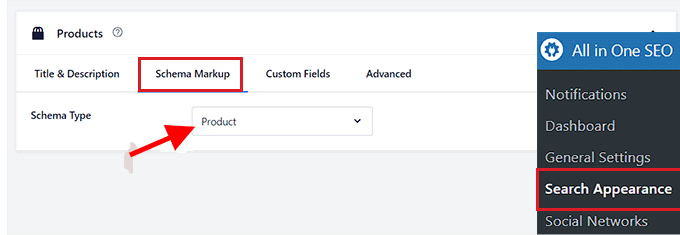
Artık ürünlerinizin her biri için ayrı şema işaretlemesi sağlayabilirsiniz. Bunu yapmak için, ISBN, GTIN veya MPN şemasını eklemek istediğiniz sayfaya veya gönderiye gitmek için WordPress yönetici kenar çubuğunu kullanın.
Bundan sonra blok düzenleyicide 'AIOSEO Ayarları' bölümüne gidin ve 'Şema' seçeneğini seçin.
Bundan sonra 'Şema Oluştur' düğmesini tıklayın.
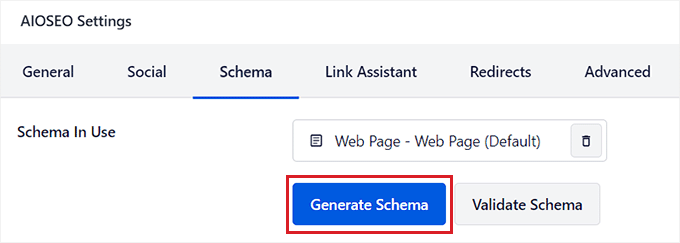
Bu, ekranınızda eklemek istediğiniz şema şablonunu seçebileceğiniz 'Şema Kataloğu' açılır penceresini başlatacaktır.
Devam edin ve 'Ürün' seçeneğinin yanındaki '+' düğmesini tıklayın.
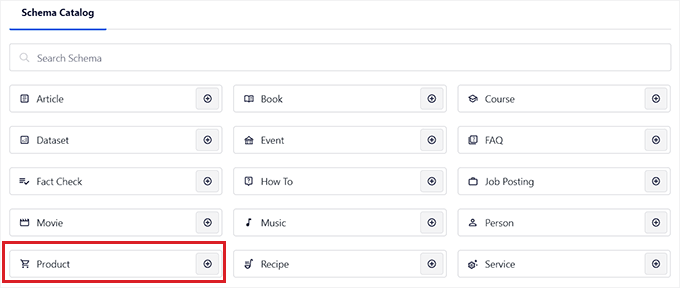
Bu, ürününüzün ayrıntılarını girebileceğiniz ve Google gibi arama motorlarına ürünle ilgili her şeyi anlatabileceğiniz bir model oluşturacaktır.
Ürününüze bir ad, açıklama, marka ve görsel vererek başlayabilirsiniz.
Bundan sonra ürünün GTIN'sini, ISBN'sini veya MPN'sini girebileceğiniz 'Tanımlayıcılar' bölümüne gidin.
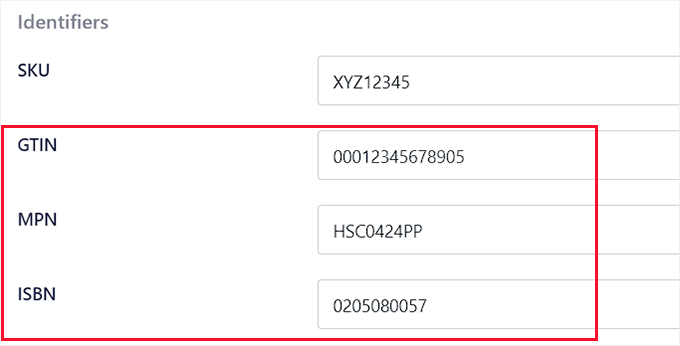
Bundan sonra, ürünün fiyatını, özelliklerini, yorumlarını ve gönderim hedefini şema işaretlemesine eklemek için aşağı kaydırın.
İşiniz bittiğinde ürününüzün şema işaretlemesini kaydetmek için 'Şema Ekle' düğmesini tıklamanız yeterlidir. Artık sayfadaki diğer ürünler için işlemi tekrarlayabilirsiniz.
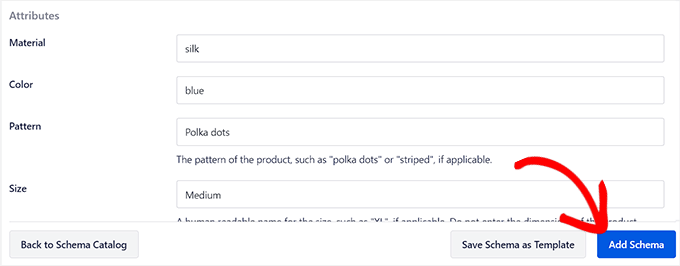
Çevrimiçi kitap satıyorsanız 'Şema Kataloğu' açılır penceresinden 'Kitap' şemasını da seçebilirsiniz. Bu, kitabın başlığını, yazarını, açıklamasını ve resmini girebileceğiniz yeni bir mod açacaktır.
'Baskılar' alanına ilerleyin ve kitabın ISBN'sini girin. Son olarak şemayı oluşturmak için 'Şema Ekle' düğmesini tıklayın.

Tüm ürünlerin GTIN, MPN veya ISBN şemasını ekledikten sonra üst kısımdaki 'Güncelle' veya 'Yayınla' düğmesini tıklayarak değişikliklerinizi kaydetmeyi unutmayın.
Web sitenizin ön ucunda siz ve ziyaretçileriniz hiçbir fark görmeyeceksiniz ancak arama motoru botları artık ürünlere ilişkin ISBN, GTIN veya MPN ayrıntılarına sahip olacak.
Yöntem 2: WooCommerce Mağazanıza GTIN, ISBN ve MPN Şemasını Ekleme
WooCommerce mağazanıza GTIN, ISBN ve MPN Şemasını eklemek için AIOSEO eklentisini yükleyip etkinleştirmeniz gerekir.
Ardından WordPress yönetici kenar çubuğundan Ürünler > Tüm Ürünler sayfasına gidin.
Oraya vardığınızda, GTIN, ISBN veya MPN şemasını eklemek istediğiniz ürünün yanındaki 'Düzenle' bağlantısını tıklamanız yeterlidir.
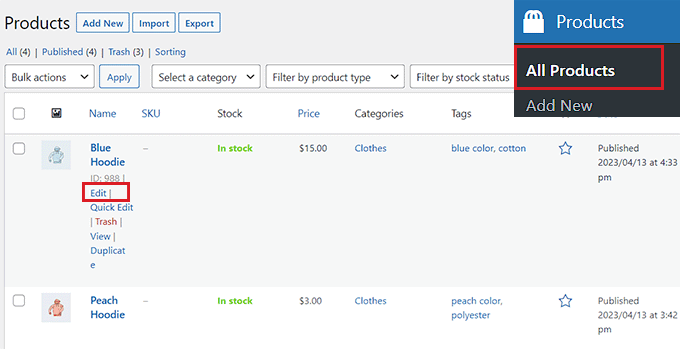
Bu sizi 'AIOSEO Ayarları' meta kutusunu bulmak için aşağı kaydırmanız gereken 'Ürünü Düzenle' sayfasına götürecektir.
Buradan 'Şema' sekmesine geçin; 'Ürün' şemasının zaten varsayılan olarak kullanımda olduğunu fark edeceksiniz. Şemanın sağındaki 'Düzenle' simgesini tıklamanız yeterlidir.
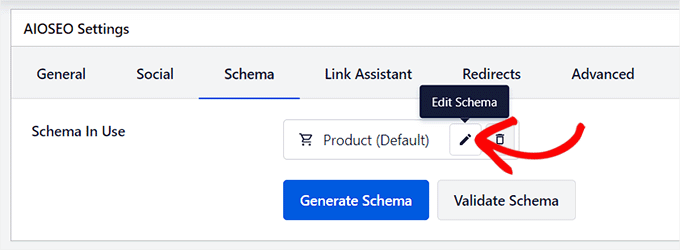
Bu, ekranda 'Ürünü Düzenle' penceresini açacaktır; burada 'Alanı Otomatik Oluştur' geçişinin 'Evet'e çevrildiğini göreceksiniz.
Bu, AIOSEO'nun ürün başlığı, görseli ve açıklamasına ilişkin şema verilerini otomatik olarak alıp doldurduğu anlamına gelir.
Bu formları manuel olarak doldurmayı tercih ederseniz, 'Formları otomatik oluştur' düğmesini 'Hayır' konumuna getirmeniz yeterlidir.
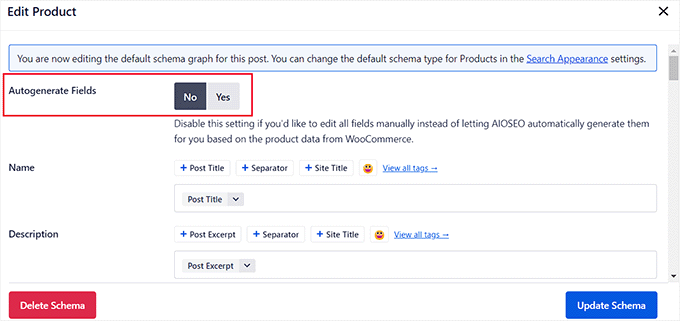
Bundan sonra 'Tanımlayıcılar' bölümüne ilerleyin ve ürününüzün GTIN'sini, ISBN'sini veya MPN'sini girin. Şema işaretlemesine diğer özellikler, gönderim yerleri ve ürün incelemeleri de eklenebilir.
Değişikliklerinizi yaptıktan sonra 'Şemayı Güncelle' butonuna tıklamayı unutmayın.
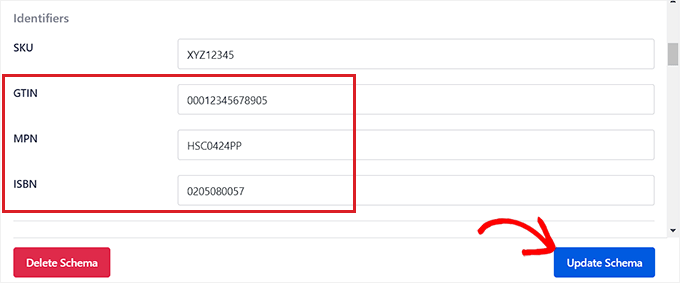
Çevrimiçi mağazanız yalnızca kitap sunuyorsa Şema sekmesine gidin ve 'Şema Oluştur' düğmesini tıklayın, ardından katalogdan 'Kitap' şema şablonunu seçin.
Bu, sattığınız kitabın başlığını, resmini ve açıklamasını girebileceğiniz Şema Oluşturucuyu açacaktır.
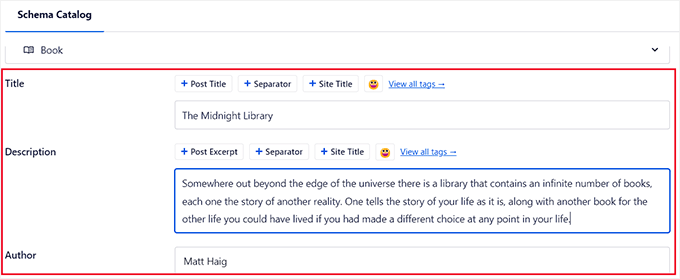
Bundan sonra 'Baskılar' bölümüne gidin ve kitabınızın ISBN'sini girin.
Formu doldurduktan sonra kitaplara yönelik şema işaretlemenizi oluşturmak için 'Şema Ekle' düğmesini tıklayın.

Son olarak, değişikliklerinizi kaydetmek için üstteki 'Güncelle' düğmesini tıklayın.
Çözüm
Bu yazıyı, GTIN, ISBN ve MPN şemasını WooCommerce ve WordPress'e basit bir şekilde nasıl entegre edeceğinizi öğrenmede faydalı bulduğunuzu umuyoruz.
Bu değişikliklerin web sitenizin ön ucunda görüntülenmeyeceğini, ancak arama motoru botlarının içeriğinizi sıralamasına yardımcı olacağını unutmayın.
Bu kadar! Hepsi Bir Arada SEO eklentisinin yardımıyla Schema'yı WordPress web sitenize ve WooCommerce mağazanıza başarıyla dahil ettiniz.





